سؤال
المشكلة: كيفية إصلاح فشل تثبيت KB5016629 في نظام التشغيل Windows 11؟
مرحبًا. حاولت تثبيت آخر تحديث KB5016629 على جهاز الكمبيوتر الخاص بي الذي يعمل بنظام Windows 11 ولكن فشلت العملية. ماذا ممكن ان تكون المشكلة؟
إجابة محلولة
في الآونة الأخيرة ، تم إصدار تحديث جديد لمستخدمي Windows 11. ال KB5016629[1] تم إجراء التحديث لإصلاح مشكلة في قائمة "ابدأ" واجهها بعض الأشخاص. واجه عدد قليل من المستخدمين مشكلة عند محاولة فتحه. ويتضمن أيضًا تصحيحات لمشاكل الأمان المعروفة. من المهم تثبيت تحديثات Windows بمجرد ظهورها ، خاصةً لأسباب تتعلق بالسلامة.
ومع ذلك ، يواجه بعض الأشخاص مشكلات عند محاولة تثبيت تحديث KB5016629. يقول المستخدمون أنه فشل في التثبيت لأسباب غير معروفة. لسوء الحظ ، يواجه مستخدمو Windows مثل هذه المشكلات مع التحديثات بشكل متكرر. لا يوجد سبب محدد لحدوث ذلك.
في بعض الأحيان ، يفشل تثبيت تحديثات Windows بسبب ملفات النظام التالفة ، وتداخل برنامج مكافحة الفيروسات التابع لجهة خارجية ، وتعطل خدمات Windows ، وما إلى ذلك. في هذا الدليل ، ستجد 7 خطوات يمكن أن تساعدك في إصلاح فشل تثبيت KB5016629 في مشكلة Windows 11.
في بعض الحالات ، يمكن أن يصبح استكشاف الأخطاء وإصلاحها يدويًا عملية طويلة ، لذا يمكنك أيضًا استخدام أداة صيانة ، مثل Reimageغسالة ملابس ماك X9 لفحص جهازك. يمكنه إصلاح معظم أخطاء النظام ، الموت الزرقاء ،[2] الملفات التالفة والتسجيل[3] المشكلات ، وإلا فاتبع الإرشادات خطوة بخطوة أدناه.

طريقة 1. قم بتعطيل برنامج أمان الطرف الثالث
لإصلاح النظام التالف ، يجب عليك شراء الإصدار المرخص من Reimage Reimage.
في بعض الأحيان ، يمكن لبرامج مكافحة الفيروسات حظر العمليات المشروعة عن طريق الخطأ. يجب أن تحاول تعطيل برنامج مكافحة الفيروسات ومحاولة تشغيل التحديث مرة أخرى.
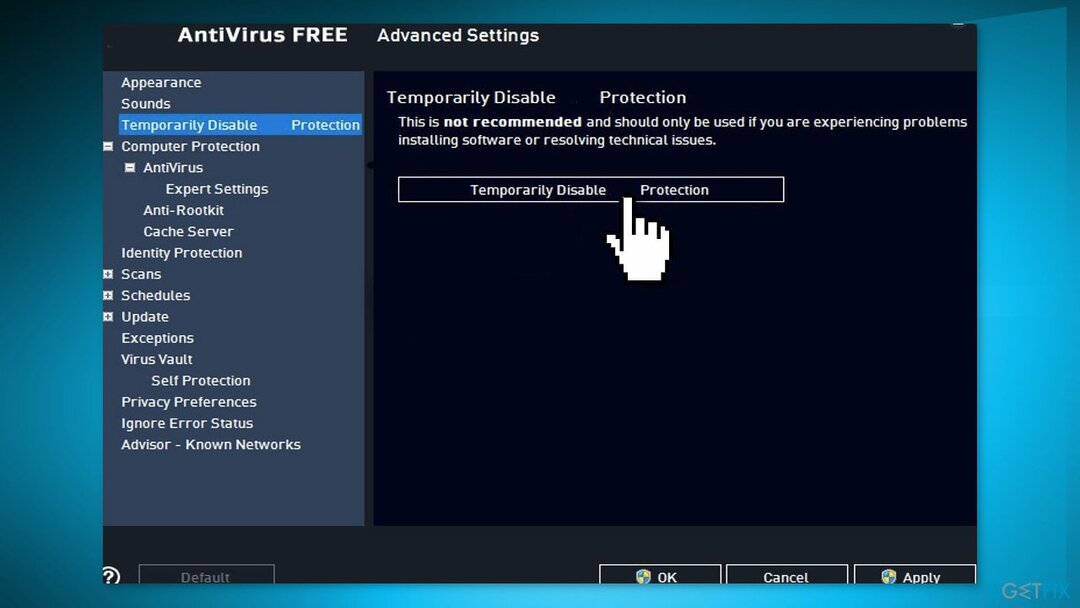
الطريقة الثانية. قم بتشغيل مستكشف أخطاء Windows Update ومصلحها
لإصلاح النظام التالف ، يجب عليك شراء الإصدار المرخص من Reimage Reimage.
- انقر على شبابيك زر وحدد إعدادات
- يختار نظام من الجزء الأيمن ، ثم قم بالتمرير لأسفل في الجزء الأيمن ، وانقر فوق استكشاف الاخطاء
- انقر فوق مستكشفات الأخطاء ومصلحها الأخرى

- حدد موقع ملف تحديث ويندوز مستكشف الأخطاء ومصلحها وضرب يجري زر
الطريقة الثالثة. إصلاح ملفات النظام التالفة
لإصلاح النظام التالف ، يجب عليك شراء الإصدار المرخص من Reimage Reimage.
استخدم أوامر موجه الأوامر لإصلاح تلف ملفات النظام:
- فتح موجه الأوامر كمسؤول
- استخدم الأمر التالي واضغط يدخل:
sfc / scannow
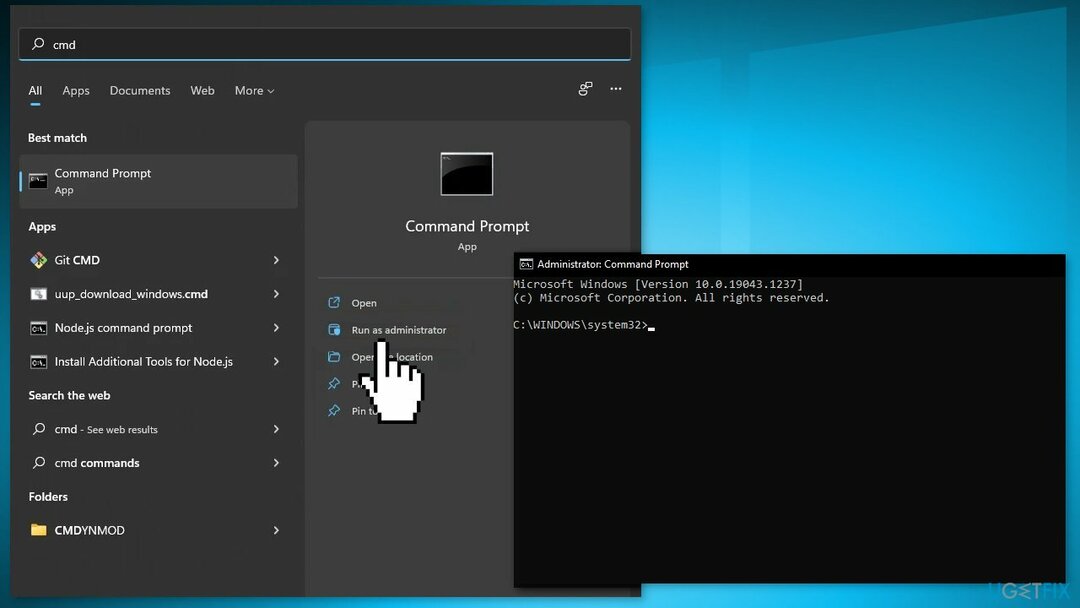
- اعادة التشغيل نظامك
- إذا أرجع SFC خطأ ، فاستخدم سطور الأوامر التالية ، مع الضغط على يدخل بعد كل:
DISM / عبر الإنترنت / تنظيف الصورة / CheckHealth
DISM / عبر الإنترنت / تنظيف الصورة / ScanHealth
DISM / عبر الإنترنت / تنظيف الصورة / RestoreHealth
الطريقة الرابعة. قم بتثبيت التحديث يدويًا
لإصلاح النظام التالف ، يجب عليك شراء الإصدار المرخص من Reimage Reimage.
إذا لم ينجح التنزيل التلقائي ، نوصي بمحاولة تنزيل التحديث وتثبيته يدويًا.
- اذهب إلى المسؤول كتالوج Microsoft Updateموقع الكتروني
- اكتب ال رقم KB KB5016629 في شريط البحث ، واضغط على يدخل أو انقر يبحث
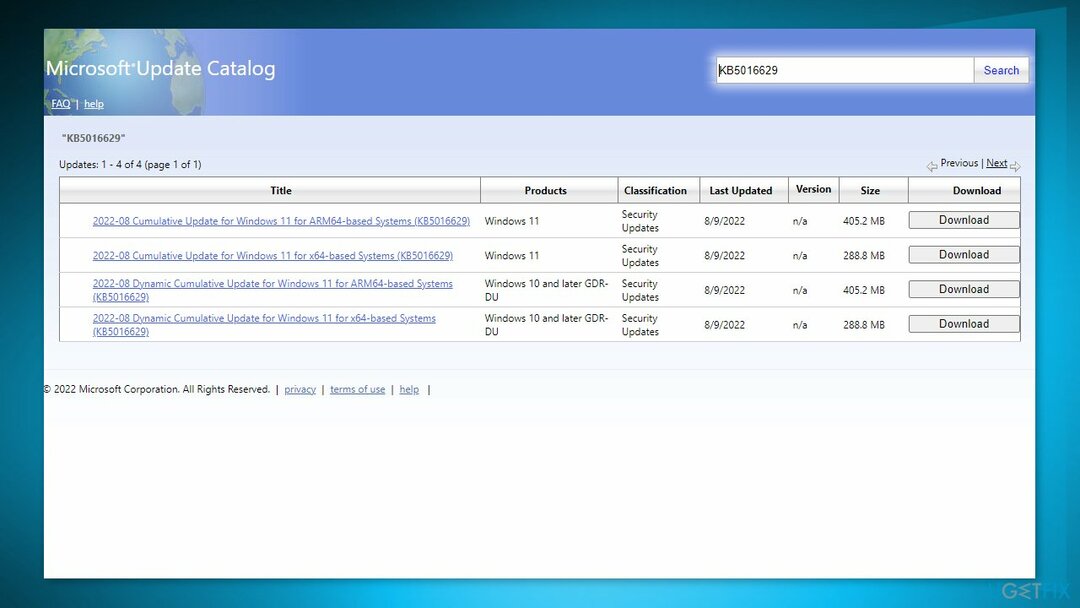
- ستجد العديد من الإصدارات المختلفة في التحديث - تحتاج إلى العثور على الإصدار الذي يتطابق مع مواصفات الكمبيوتر وإصدار Windows (كمستخدم منزلي ، تجاهل إصدارات خادم Windows)
- بعد اختيار الإصدار الصحيح ، انقر فوق تحميل زر وتابع التعليمات التي تظهر على الشاشة
- إعادة بدء النظام الخاص بك مرة واحدة.
الطريقة الخامسة. أعد تشغيل خدمات Windows
لإصلاح النظام التالف ، يجب عليك شراء الإصدار المرخص من Reimage Reimage.
- يكتب خدمات في شريط البحث وقم بتشغيل الأداة المساعدة للخدمات
- تجد تحديث ويندوز في القائمة
- انقر نقرًا مزدوجًا فوقه ، اضبط ملف نوع بدء التشغيل إلى تلقائي، وانقر يتقدم
- انقر الآن على أعد تشغيل الخدمة
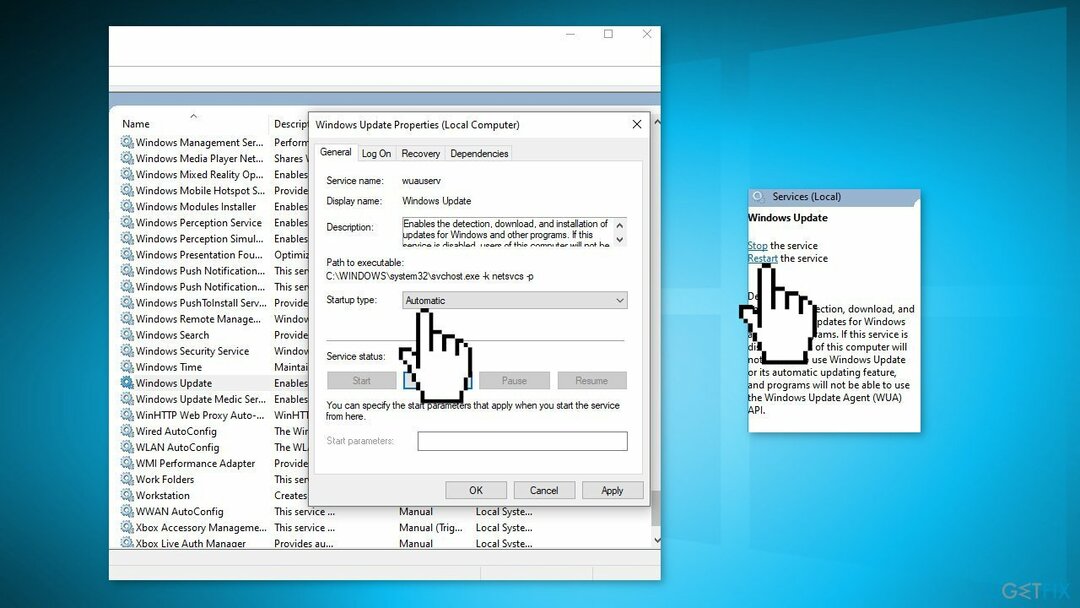
- افعل نفس الشيء مع خدمة النقل الذكي في الخلفية
الطريقة 6. إعادة تعيين مكونات Windows Update
لإصلاح النظام التالف ، يجب عليك شراء الإصدار المرخص من Reimage Reimage.
- افتح ال موجه الأوامر كمسؤول
- اكتب الأوامر التالية واحدة تلو الأخرى واضغط يدخل بعد كل:
بت توقف صافي
توقف صافي wuauserv
صافي توقف cryptsvc
حذف "٪ ALLUSERSPROFILE٪ \ Application Data \ Microsoft \ Network \ Downloader \ qmgr * .dat"
Ren٪ Systemroot٪ \ SoftwareDistribution \ DataStore DataStore.bak
Ren٪ Systemroot٪ \ SoftwareDistribution \ Download Download.bak
Ren٪ Systemroot٪ \ System32 \ catroot2 catroot2.bak
بتات sc.exe sdset D: (A ؛؛ CCLCSWRPWPDTLOCRRCSY) (A ؛؛ CCDCLCSWRPWPDTLOCRSDRCWDWOBA) (A ؛ ؛ CCLCSWLOCRRCAU) (A ؛؛ CCLCSWRPWPDTLOCRRCPU)
sc.exe sdset wuauserv D: (A ؛؛ CCLCSWRPWPDTLOCRRCSY) (A ؛؛ CCDCLCSWRPWPDTLOCRSDRCWDWOBA) (A ؛ ؛ CCLCSWLOCRRCAU) (A ؛؛ CCLCSWRPWPDTLOCRRCPU)
القرص المضغوط / d٪ windir٪ \ system32
regsvr32.exe atl.dll
regsvr32.exe urlmon.dll
regsvr32.exe mshtml.dll
shdocvw.dll regsvr32.exe
regsvr32.exe browseui.dll
jscript.dll regsvr32.exe
regsvr32.exe vbscript.dll
regsvr32.exe scrrun.dll
regsvr32.exe msxml.dll
regsvr32.exe msxml3.dll
regsvr32.exe msxml6.dll
regsvr32.exe actxprxy.dll
regsvr32.exe softpub.dll
ملف regsvr32.exe wintrust.dll
regsvr32.exe dssenh.dll
regsvr32.exe rsaenh.dll
regsvr32.exe gpkcsp.dll
regsvr32.exe sccbase.dll
ملف regsvr32.exe slbcsp.dll
ملف regsvr32.exe cryptdlg.dll
regsvr32.exe oleaut32.dll
regsvr32.exe ole32.dll
regsvr32.exe shell32.dll
regsvr32.exe initpki.dll
regsvr32.exe wuapi.dll
regsvr32.exe wuaueng.dll
regsvr32.exe wuaueng1.dll
regsvr32.exe wucltui.dll
regsvr32.exe wups.dll
regsvr32.exe wups2.dll
regsvr32.exe wuweb.dll
regsvr32.exe qmgr.dll
regsvr32.exe qmgrprxy.dll
regsvr32.exe wucltux.dll
regsvr32.exe muweb.dll
regsvr32.exe wuwebv.dll
إعادة تعيين netsh winsock
بتات البداية الصافية
بداية net wuauserv
بدء صافي cryptsvc
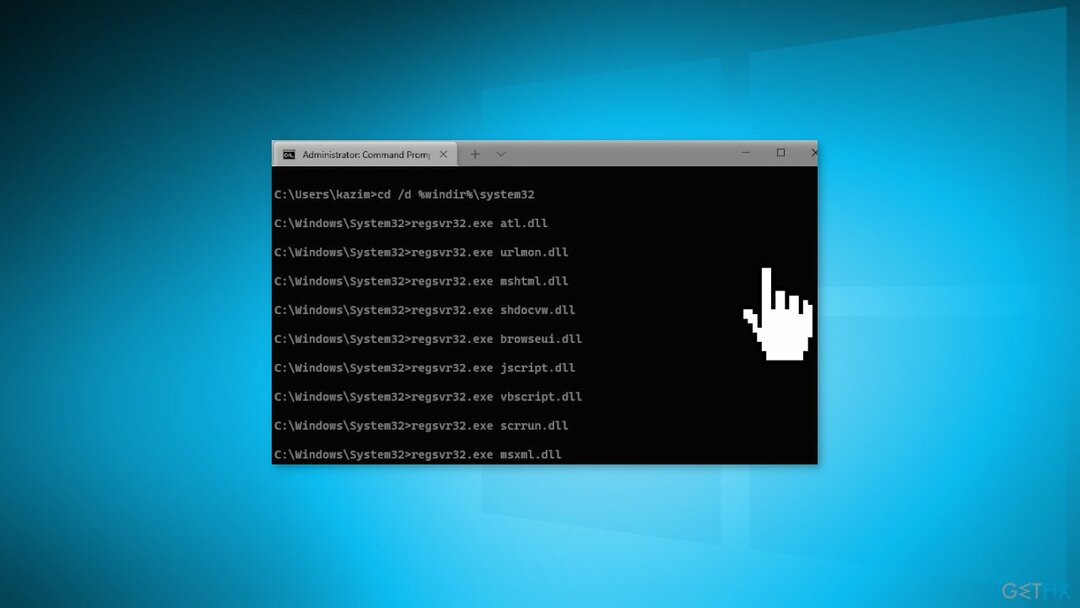
- انتظر حتى تنتهي العملية و إعادة بدء جهاز الكمبيوتر الخاص بك
الطريقة 7. إصلاح تثبيت Windows
لإصلاح النظام التالف ، يجب عليك شراء الإصدار المرخص من Reimage Reimage.
- قم بزيارة موقع Microsoft الرسمي لتنزيل وسائط تثبيت Windows 11
- قم بتشغيل أداة إنشاء الوسائط واختر قم بإنشاء وسائط التثبيت لجهاز كمبيوتر آخر
- حدد محرك USB الخاص بك
- السماح لل اكتملت العملية من كتابة ملفات التثبيت على محرك أقراص USB
- انقر إنهاء
- على جهاز الكمبيوتر الذي ترغب في ترقيته ، اضغط على ويندوز + إي لفتح ملف مستكشف الملفات
- افتح محرك الأقراص القابل للإزالة وانقر فوق Setup.exe

- قبول شروط الترخيص على الشاشة التالية
- قم بتأكيد خيارات الترقية - يتم الاحتفاظ بالملفات والتطبيقات والإعدادات
- انقر تثبيت، ويجب أن تبدأ الترقية
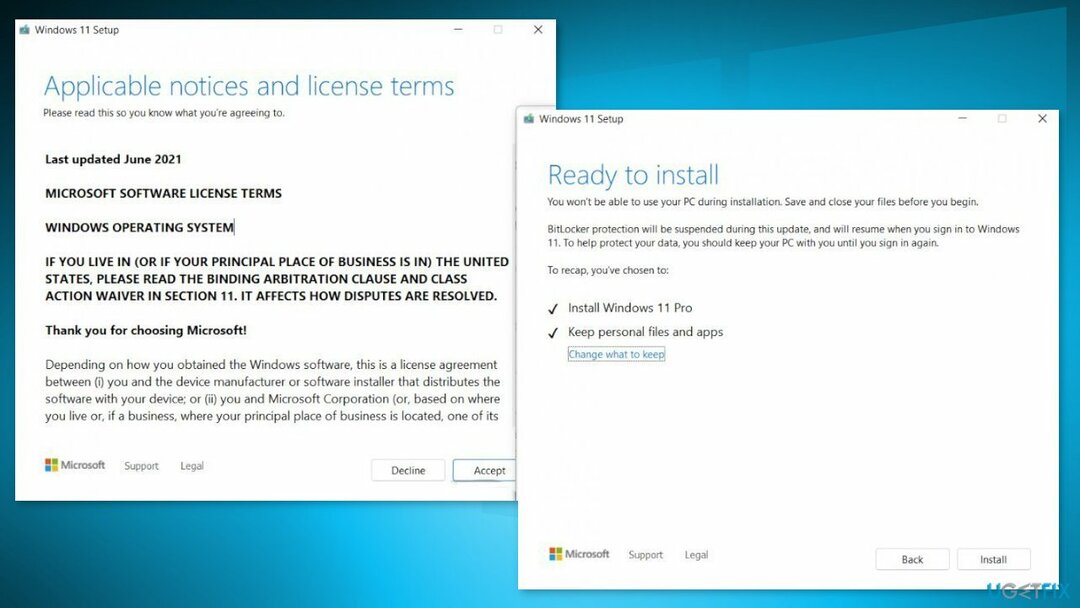
قم بإصلاح أخطائك تلقائيًا
يحاول فريق ugetfix.com بذل قصارى جهده لمساعدة المستخدمين في العثور على أفضل الحلول للقضاء على أخطائهم. إذا كنت لا تريد المعاناة مع تقنيات الإصلاح اليدوي ، فيرجى استخدام البرنامج التلقائي. تم اختبار جميع المنتجات الموصى بها والموافقة عليها من قبل المتخصصين لدينا. الأدوات التي يمكنك استخدامها لإصلاح الخطأ مدرجة أدناه:
عرض
افعلها الآن!
تنزيل Fixسعادة
يضمن
افعلها الآن!
تنزيل Fixسعادة
يضمن
إذا فشلت في إصلاح الخطأ باستخدام Reimage ، فاتصل بفريق الدعم للحصول على المساعدة. من فضلك ، أخبرنا بكل التفاصيل التي تعتقد أنه يجب أن نعرفها عن مشكلتك.
تستخدم عملية الإصلاح الحاصلة على براءة اختراع قاعدة بيانات تضم 25 مليون مكون يمكنها استبدال أي ملف تالف أو مفقود على كمبيوتر المستخدم.
لإصلاح النظام التالف ، يجب عليك شراء الإصدار المرخص من Reimage أداة إزالة البرامج الضارة.

للبقاء مجهول الهوية تمامًا ومنع مزود خدمة الإنترنت و الحكومة من التجسس عليك ، يجب عليك توظيف الوصول إلى الإنترنت الخاص VPN. سيسمح لك بالاتصال بالإنترنت دون الكشف عن هويتك تمامًا عن طريق تشفير جميع المعلومات ، ومنع أجهزة التتبع ، والإعلانات ، وكذلك المحتوى الضار. والأهم من ذلك أنك ستوقف أنشطة المراقبة غير القانونية التي تقوم بها وكالة الأمن القومي والمؤسسات الحكومية الأخرى من وراء ظهرك.
يمكن أن تحدث ظروف غير متوقعة في أي وقت أثناء استخدام الكمبيوتر: يمكن إيقاف تشغيله بسبب انقطاع التيار الكهربائي ، أ يمكن أن تحدث شاشة الموت الزرقاء (BSoD) ، أو يمكن أن تحدث تحديثات Windows العشوائية للجهاز عندما تذهب بعيدًا الدقائق. نتيجة لذلك ، قد تُفقد واجباتك المدرسية والمستندات المهمة والبيانات الأخرى. إلى استعادة الملفات المفقودة ، يمكنك استخدامها استعادة البيانات برو - يبحث في نسخ الملفات التي لا تزال متوفرة على القرص الصلب الخاص بك ويسترجعها بسرعة.